
As it nedich is, lit de Outlook Mailcusary Toolkit jo yn steat om ferskate gegevens te rêden, ynklusyf kontakten, nei in apart bestân. Sa'n kâns sil foaral nuttich wêze as de brûker besleat om nei in oare ferzje te gean nei Outlook, of as jo kontakt moatte oerbringe nei in oar postprogramma.
Yn dizze hantlieding sille wy sjen hoe't jo kontakten kinne ymportearje op in ekstern bestân. En doch it op it foarbyld fan MS Outlook 2016.
Litte wy begjinne mei it menu "Bestân", wêr't wy ferpleatse nei de seksje "OPEN EN EXPLY". Hjir drukke jo op 'e knop "Ymportearje en eksportearje" en gean nei it ynstellen fan de eksport fan gegevens.
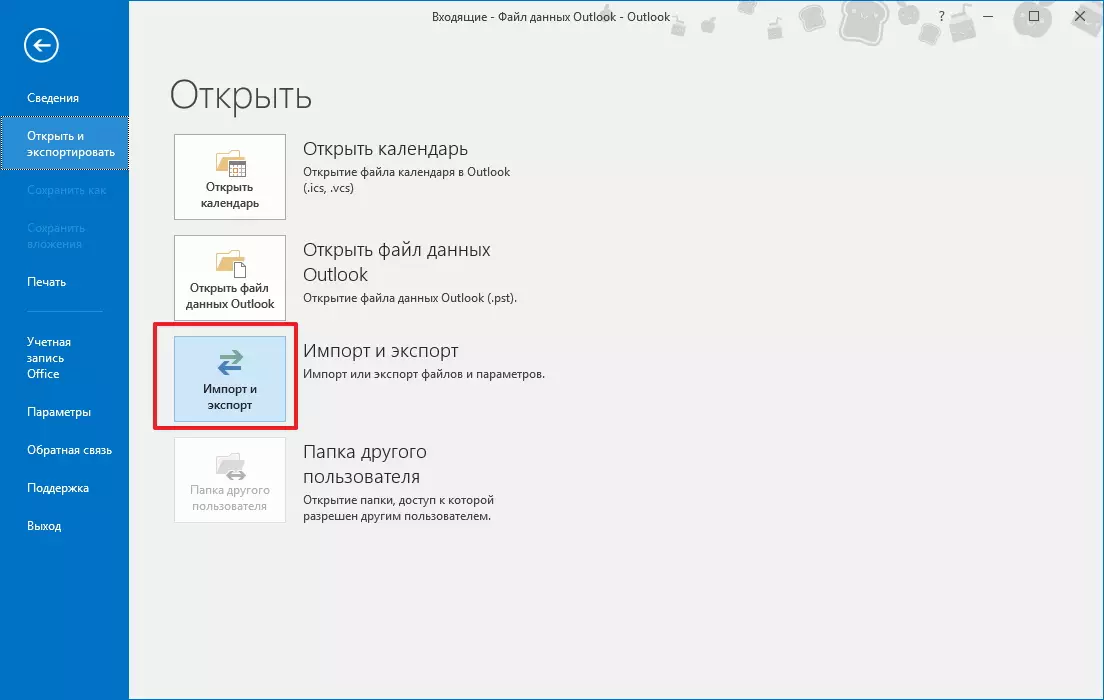
Sûnt wy kontaktgegevens wolle opslaan, selektearje dan yn dit finster, selektearje de "EXPORT nei bestân" item en klikje op de folgjende knop.

Kies no it type bestân dat wurdt oanmakke. D'r binne mar twa soarten. De earste, dit binne "wearden skieden troch komma's", dat is, in CSV-formaat Bestân. En de twadde is "Outlook-gegevens-bestân".
It earste soarte bestannen kinne wurde brûkt om gegevens oer te jaan oan oare applikaasjes dy't kinne wurkje mei CSV-bestânformaten.
Om kontakten te eksportearjen nei it CSV-bestân, moatte jo de "wearden skieden hawwe selektearre troch komma" en klikje op de knop "Folgjende".
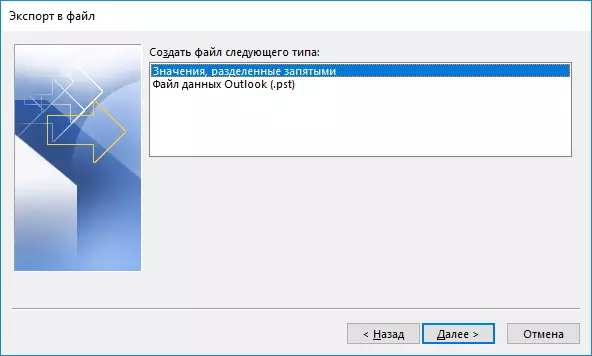
Hjir yn 'e mapbeam "Selektearje" Kontakt "yn' e" Seksje "Outlook-gegevensbestân" en gean nei de folgjende aksje troch te klikken op de knop "Folgjende".

No bliuwt it om in map te kiezen wêr't it bestân sil wurde rêden en it in namme jaan.

Hjir kinne jo it fjild ynstelle troch te klikken troch te klikken op de oerienkommende knop. Of klikje op "Finish" en Outlook Meitsje in bestân oanmeitsje yn 'e map dy't yn' e foarige stap is opjûn.

As jo fan plan binne om de kontaktgegevens te eksportearjen nei in oare ferzje fan Outlook, dan kinne jo it útsicht fan it útsicht (.pst)-bestân selektearje.
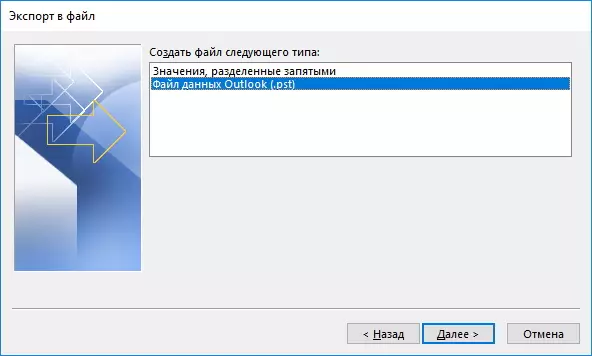
Hjirnei selektearje de map "Kontakten" yn it Outlook-gegevensbestân en gean nei de folgjende aksje.
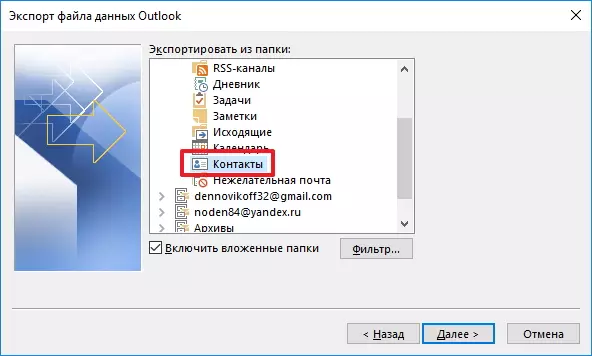
Spesifisearje de map en bestânsnamme. En kies ek aksjes mei duplikaten en gean nei de lêste stap.
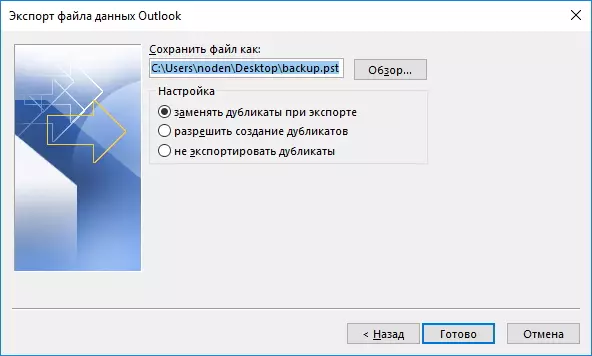
No moatte jo ien fan 'e trije beskikbere aksjes selektearje foar repetitive kontakten en klikje op de knop "Finish".
Sa meitsje de eksport fan dizze kontakten frij maklik - mar in pear stappen. Likemin kinne jo gegevens eksportearje en yn lettere ferzjes fan it postkarreide. It proses fan eksport kin lykwols ferskille fan 'e hjir fan' e beskreaun.
